モバイル レポートにゲージを追加する
Note
SQL Server Mobile Report Publisher は、SQL Server Reporting Services 2019 より後の SQL Server Reporting Services のすべてのリリースで非推奨です。 SQL Server Reporting Services 2022 以降および Power BI Report Server で廃止されました。
ゲージは、モバイル レポートで広く使用されている最も基本的なビジュアルです。 データセットに 1 つの値が表示されます。 この値は、単なる値または目標値と比較した値です。
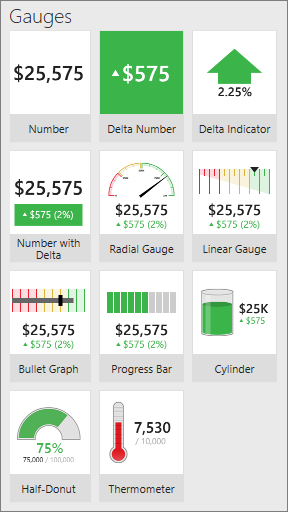
[レイアウト] タブに表示されたゲージの視覚エフェクト
SQL Server Mobile Report Publisher のすべてのゲージに少なくとも 1 つの共通プロパティ (主要な値) があります。このプロパティは、モバイル レポート内のいずれかのデータ テーブルに含まれる 1 つの数値フィールドに設定されています。
数値ゲージを除くすべてのゲージでは、比較対象値、または差分値を表示することもできます。 比較対象値は、主要な値と比較対象値の関係を示します。 多くの場合、比較対象値は目標値となっており、ゲージは、目標の達成状況や、実際の値と目標値の間の差分を視覚的に示します。
ゲージは、その主要な値と比較対象値について、それぞれ 1 つの集計値のみを表示できます。 ゲージでは標準的な集計 (合計、平均、最小、最大など) を使用できます。 既定では、ゲージの値は合計に設定されており、ゲージ コントロールで利用できる現在のフィルター済みデータに含まれるすべての値の合計が表示されます。
ゲージの値は、モバイル レポート上のナビゲーターに接続することでフィルター処理できます。
ゲージの主要な値と比較対象値を設定する
ゲージを [レイアウト] タブからデザイン グリッドにドラッグし、目的のサイズに調整します。
Excel または共有データセットのデータを取得します。
[データ] タブを選択し、 [データのプロパティ] ペインの [主要な値] で、データ テーブルと数値フィールドを選択します。
[数値] ゲージ以外のゲージの場合、 [データのプロパティ] ペインの [比較対象値] で、データ テーブルと数値フィールドを選択します。
任意で、集計を変更するには、[オプション] を選択して別の集計を選択します。
Note
主要な値の集計を変更すると、多くの場合、比較対象値の集計も変更する必要があります。ただし、場合によっては異なる集計方法を組み合わせることもできます。
ゲージにフィルターを適用する
モバイル レポートにナビゲーターがある場合は、ゲージを 1 つ以上のナビゲーターにバインドしてフィルターを適用することができます。 ゲージの値と比較対象値は、1 つ以上の異なるナビゲーターにバインドできるため、ゲージのオプションをほとんど無制限に指定することができます。
ゲージを選択し、 [データ] タブの [データのプロパティ] ペインで、 [主要な値] または [比較対象値] の隣にある [オプション] をクリックします。
[次に基づいてフィルター] の下で、ゲージをフィルターするナビゲーターを選択します。
![[フィルター] の [Product List]\(製品一覧\) オプションが選択され、[主要な値] の [オプション] が展開されたスクリーンショット。](media/mobile-report-gauge-navigator.png?view=sql-server-ver15)
ゲージのビジュアルのプロパティを設定する
ゲージの要素をデータ フィールドに結び付けるデータのプロパティのほかにも、多くの機能に関するプロパティやビジュアルのプロパティをカスタマイズできます。
値の方向を設定する:[大きい値が適当] または [低い値が適当]
- ゲージを選択し、 [レイアウト] タブの [ビジュアルのプロパティ] ペインで、 [値の方向] を [大きい値が適当] または [低い値が適当] に設定します。
[大きい値が適当] を選択すると、正の数は緑色で表示され、望ましい良い変化であることを示し、低下した値は赤色で表示され、望ましくない悪い変化であることを示します。
[低い値が適当] を選択すると、色の設定が反対になります。
[値の方向] プロパティは、比較対象値をサポートするゲージ要素にのみ関連付けられています。 ゲージの色は、差分を表す整数の符号と [値の方向] プロパティの設定によって決まります。
ゲージの範囲停止を設定する
ゲージ固有の 2 つ目の非データ プロパティは、範囲停止です。
- ゲージを選択し、 [レイアウト] タブの [ビジュアルのプロパティ] ペインで、 [範囲停止] を選択します。
範囲停止では、比較対象値がどの程度の割合に達すると、視覚エフェクトが目標内 (緑)、中間 (黄)、目標外 (赤) として表されるかを設定します。 ゲージの比較対象値が目標です。 範囲停止がサポートされるのは、比較対象値を持つゲージのみです。
ゲージの数値書式を設定する
他の多くの要素と共有される、ゲージ要素のもう 1 つの非データ プロパティは、数値形式です。
- ゲージを選択し、 [レイアウト] タブの [ビジュアルのプロパティ] ペインで、 [範囲停止] を選択します。
ここでは、[通貨]、[パーセント]、[時間]、または [一般] など、ゲージに表示される数値の書式を設定します。 モバイル レポートの各要素に対して数値書式を設定します。